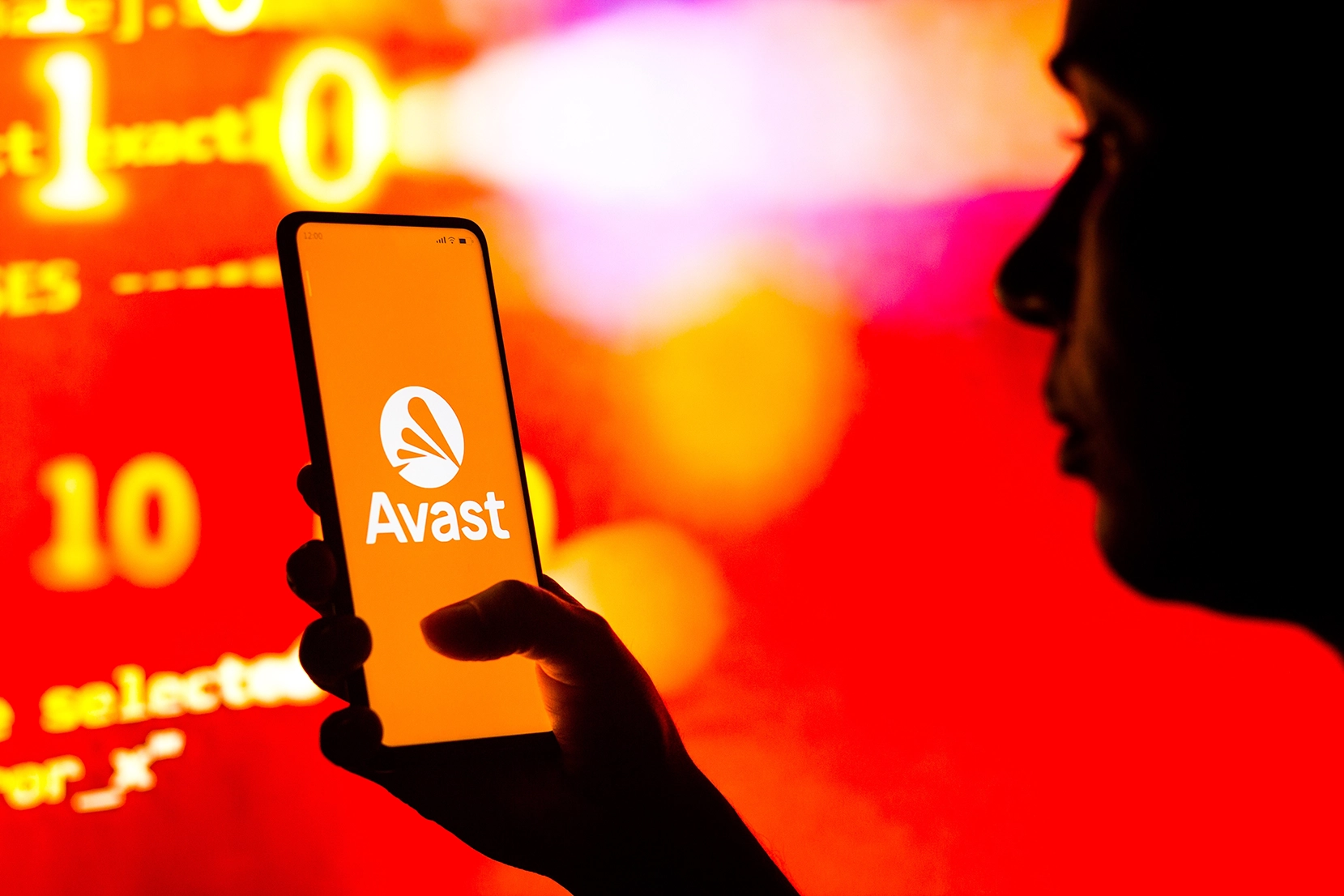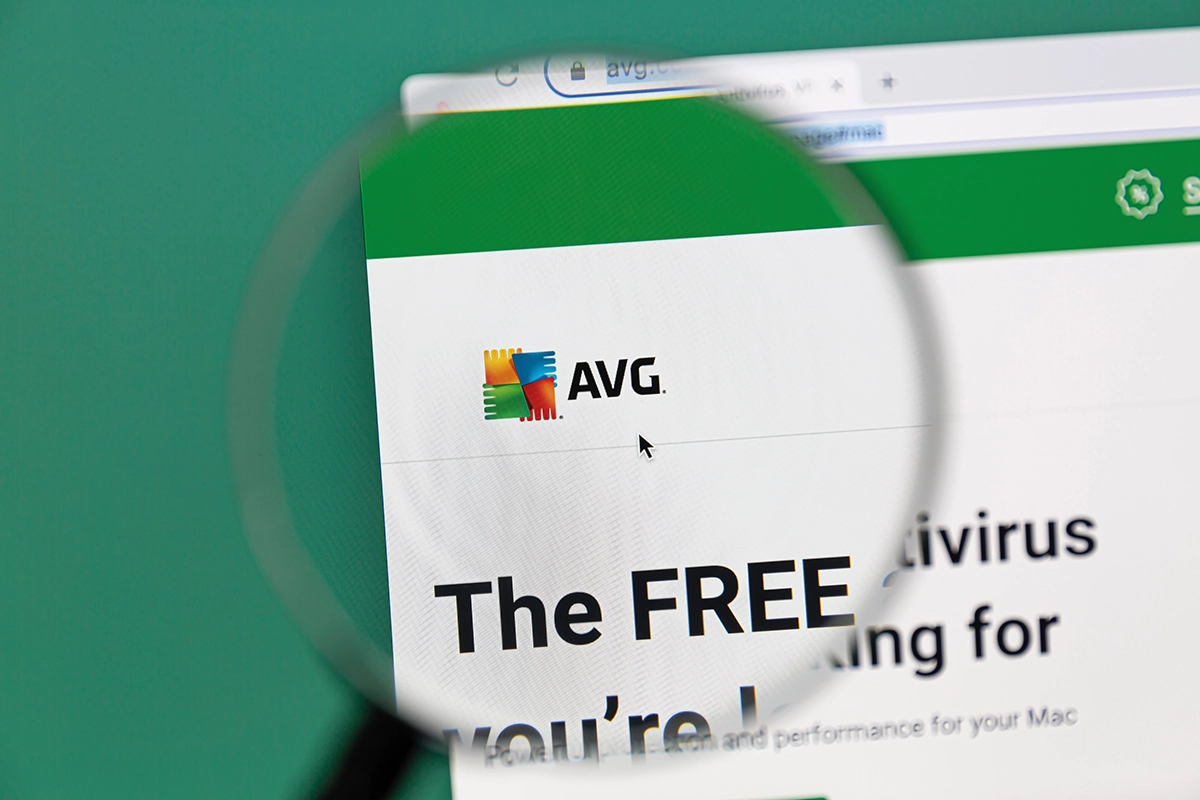Windows 11 incluye funciones que Microsoft presenta como mejoras, pero que en realidad pueden convertir tu ordenador en una máquina lenta sin que te des cuenta. No hablamos de virus ni de hardware antiguo, sino de 3 configuraciones que el propio sistema activa por defecto y que están consumiendo recursos mientras lees esto.
La buena noticia es que desactivarlas lleva menos de cinco minutos. Según análisis recientes, estos 3 cambios pueden reducir el tiempo de arranque hasta un 40% en equipos con SSD y liberar entre 50 y 150 MB de RAM al instante.
¿Por qué Windows 11 va cada vez más lento?
La respuesta está en las aplicaciones que se ejecutan al inicio, el panel de Widgets que nadie usa y las apps predeterminadas que Windows restablece sin tu permiso. Estos elementos son compatibles con todas las versiones de Windows 11 (23H2 y 24H2), incluyendo Home, Pro y Enterprise.
Y lo mejor: todos los cambios son reversibles si en algún momento necesitas recuperar estas funciones.
1. Acaba con los Widgets antes de que maten tu RAM
El panel de Widgets de Windows 11 es ese elemento que aparece sin querer cuando pulsas en la parte izquierda de la barra de tareas. Te muestra el tiempo, noticias sobre famosos que no conoces, condiciones del tráfico y variaciones bursátiles que probablemente no necesites.
Pero aquí viene lo importante: este panel consume entre 50 y 150 MB de RAM porque activa en segundo plano un proceso llamado WebView2 de Microsoft Edge. Incluso cuando no lo estás usando.
Para eliminarlo:
- Haz clic derecho sobre la barra de tareas.
- Selecciona "Configuración de la barra de tareas".
- Busca el interruptor de "Widgets" (es el segundo después del título).
- Desactívalo.
Listo. Tu ordenador acaba de respirar.
2. Cárgate todas las aplicaciones de Inicio
Aquí está uno de los mayores culpables de la lentitud. Cuando instalas programas como Spotify, Steam, OneDrive o Chrome, muchos se configuran para iniciarse automáticamente con Windows. El resultado es que tu PC tarda una eternidad en estar operativo.
Desactivar entre 5 y 7 aplicaciones de inicio con impacto "alto" puede reducir el tiempo de arranque hasta un 40% en unidades SSD. Nada mal para algo que requiere menos de dos minutos.
Pasos para recuperar el control:
- Pulsa Win + I para abrir Configuración.
- Ve a "Aplicaciones" en la columna izquierda.
- Selecciona "Inicio" (la última opción del panel central).
- Desactiva los interruptores de las apps que no necesitas al arrancar.
Presta especial atención a las que muestren "Alto" en la columna de impacto. Esas son las que más ralentizan tu sistema.
Ojo: no desactives programas esenciales de Microsoft ni tu software de seguridad. Si usas un antivirus gratis Windows 11, asegúrate de que permanezca activo para proteger tu equipo desde el arranque.
3. Revisa las Apps predeterminadas
¿Alguna vez has configurado Chrome como navegador principal y de repente Edge vuelve a abrirse solo? Eso pasa porque Windows restablece las aplicaciones predeterminadas sin avisar, especialmente después de actualizaciones.
La solución definitiva:
- Abre Configuración con Win + I.
- Pulsa en "Aplicaciones".
- Selecciona "Aplicaciones predeterminadas".
- Busca tu navegador preferido (Chrome, Firefox, etc.).
- Asigna manualmente los protocolos HTTP y HTTPS, además de los archivos .html y .htm.
Este truco también funciona con otros tipos de archivos. Por ejemplo, si pulsas sobre "Bloc de notas", verás que abre archivos .txt, .log, .ini y otros. Si prefieres usar otro editor de texto, simplemente cambia la asignación desde aquí.
Alternativas avanzadas si quieres mejorar más la velocidad de tu PC
Las herramientas nativas de Windows funcionan bien, pero si buscas un control más profesional, existen alternativas:
- Autoruns (Microsoft Sysinternals): detecta tareas programadas y servicios ocultos que no aparecen en la configuración básica.
- Default Programs Editor: control más granular sobre apps predeterminadas y previene los restablecimientos automáticos de Windows.
- Process Explorer (Microsoft Sysinternals): muestra con detalle qué procesos específicos consumen CPU y RAM.
Tu Windows 11 ya no será el mismo
Estos 3 ajustes no son magia, pero tampoco hace falta serlo para recuperar velocidad. Desactivar Widgets, controlar las apps de inicio y fijar tus programas predeterminados son cambios seguros que cualquiera puede hacer en minutos.
Y recuerda: si en algún momento necesitas alguna de estas funciones, simplemente reactívalas. Todo es reversible, pero lo más probable es que tu ordenador te lo agradezca tanto que no querrás volver atrás.